دلایل بروز پرش صفحه نمایش در ویندوز 10
یک درایور قدیمی یا خراب نمایشگر، معمولاً باعث ایجاد مشکلات پرش صفحه در ویندوز 10 میشود. همچنین تنظیمات نادرست Refresh rate نیز می تواند باعث این مشکل شود.

برای رفع پرش تصویر در ویندوز 10، ابتدا باید علت آن را پیدا نمایید. سپس درایور یا برنامهای که مشکل ایجاد میکند را به روزرسانی یا جایگزین کرده و یا Refresh rate صحیح را برای مانیتور خود تنظیم نمایید.
پرش صفحه نمایش در ویندوز 10
هنگامی که لپ تاپ با ویندوز 10 مشکل پرش صفحه نمایش دارد، تصاویر بر روی آن با چشمک زدن نمایش داده می شوند. ممکن است کل صفحه به گونهای پرش داشته باشد که گویی صفحه نمایش به سرعت روشن و خاموش میشود، یا عناصر خاصی از ویندوز 10 مانند دسکتاپ یا taskbar پرش داشته باشند.
بخوانید: چگونه صفحه نمایش شکسته لپ تاپ را تعویض کنیم؟
چه عواملی باعث پرش صفحه نمایش در ویندوز 10 می شود؟
مشکلات پرش صفحه نمایش ویندوز 10 می تواند ناشی از دلایل مختلفی مانند، درایور گرافیک، برنامه خراب و تنظیمات نادرست به روزرسانی صفحه نمایش باشد. درایورهای گرافیکی خراب و تنظیمات نادرست به روزرسانی صفحه نمایش منجر به پرش کل صفحه نمایش می شوند، در حالی که برنامه های مشکل دار معمولاً فقط باعث پرش عناصر خاصی می شوند.
وقتی به نظر می رسد که کل صفحه به سرعت خاموش و دوباره روشن می شود، این مشکل معمولاً ناشی از یک درایور گرافیک خراب است. درایور گرافیک عملکرد نمایشگر را کنترل می کند، بنابراین یک درایور قدیمی یا خراب می تواند از کارکرد صحیح آن جلوگیری کند. این روند می تواند در برخی از مشکلات گرافیکی، از جمله پرش صفحه نمایش ظاهر شود.
اگر Refresh rate مانیتور لپ تاپ اشتباه تنظیم شده باشد، می تواند باعث پرش کل صفحه نمایش شود.
نرخ تازه سازی، که بر حسب هرتز داده میشود، به چند بار در ثانیه بازخوانی نمایشگر با یک تصویر جدید اشاره دارد. نرخ Refresh rate بالاتر به معنای حرکت نرمتر هنگام تماشای ویدیو و بازی است، اما نمیتوانید هر Refresh rate را که میخواهید تنظیم نمایید. هر صفحه نمایش دارای حداکثر رفرش ریت است که برای کار با آن طراحی شده است.
وقتی فقط برخی از عناصر بر روی صفحه نمایش پرش دارند، این مشکل معمولاً توسط یک برنامه مشکل ساز ایجاد می شود. برای رفع این مشکل، میتوانید برنامه مشکل ساز را حذف یا آن را به روزرسانی نمایید.
نحوه رفع مشکلات پرش صفحه در ویندوز 10

مشکلات پرش صفحه نمایش در ویندوز 10 را می توان به دو دسته کلی تقسیم کرد. ابتدا لپ تاپ خود را بررسی نمایید و ببینید دقیقاً هنگام پرش صفحه نمایش چگونه به نظر می رسد. پس از انجام این کار، مراحل عیب یابی را به ترتیب ذیل دنبال نمایید.
بخوانید: چگونه تشخیص دهیم بک لایت صفحه نمایش ایراد دارد؟
1-بررسی نمایید که آیا Task Manager پرش دارد یا خیر؟
برای تشخیص دلایل پرش تصویر در ویندوز 10، لپ تاپ را روشن نمایید و منتظر بمانید تا ویندوز بالا بیاید. سپس CTRL + SHIFT + ESC را فشار دهید تا Task Manager باز شود.
اگر Task Manager به همراه صفحه نمایش پرش دارد، به مرحله بعدی بروید. اگر Task Manager به همراه صفحه نمایش پرش ندارد، به بخش بعدی بروید.
آموزش استفاده از Task Manager در ویندوز 10 را بخوانید.
2- Refresh rate مانیتور را بررسی نمایید.
این عامل شایع ترین علت پرش صفحه نمایش در ویندوز 10 نیست، اما بررسی و تصحیح آن می تواند مفید باشد. تنظیمات رفرش ریت را در لپ تاپ بررسی و تأیید نمایید که با Refresh rate مانیتور مطابقت دارد. اگر نمیتوانید Refresh rate مانیتور را پیدا نمایید، میتوانید نرخ های مختلف را امتحان کرده تا ببینید کدام یک از آنها مشکل پرش صفحه نمایش را برطرف میکند.
3- درایور گرافیک را به روز نمایید.
هر گونه درایور گرافیک جدید را بررسی و آنها را نصب نمایید. بسته به اینکه مشکل شما چقدر شدید است، ممکن است لازم باشد قبل از آپدیت درایورهای ویندوز، به حالت Safe Mode بوت شوید.
4- درایور گرافیک را برگردانید.
اگر هیچ درایور گرافیک جدیدی موجود نباشد، ممکن است لازم باشد از درایور قدیمیتر استفاده نمایید. به خصوص اگر صفحه نمایش شما پس از به روز رسانی شروع به پرش کند، این روش مشکل شما را حل خواهد کرد. در آینده شاید بعد از به روز رسانی درایور گرافیک مشکلی پیش نیاید و بتوانید از آن استفاده نمایید.
جهت دریافت هرگونه مشاوره در خصوص تعمیرات موبایل و لپ تاپ خود فرم ذیل را تکمیل نمایید. همکاران ما به زودی با شما تماس خواهند گرفت.
رفع پرش صفحهنمایش ناشی از مشکل برنامهها در ویندوز 10
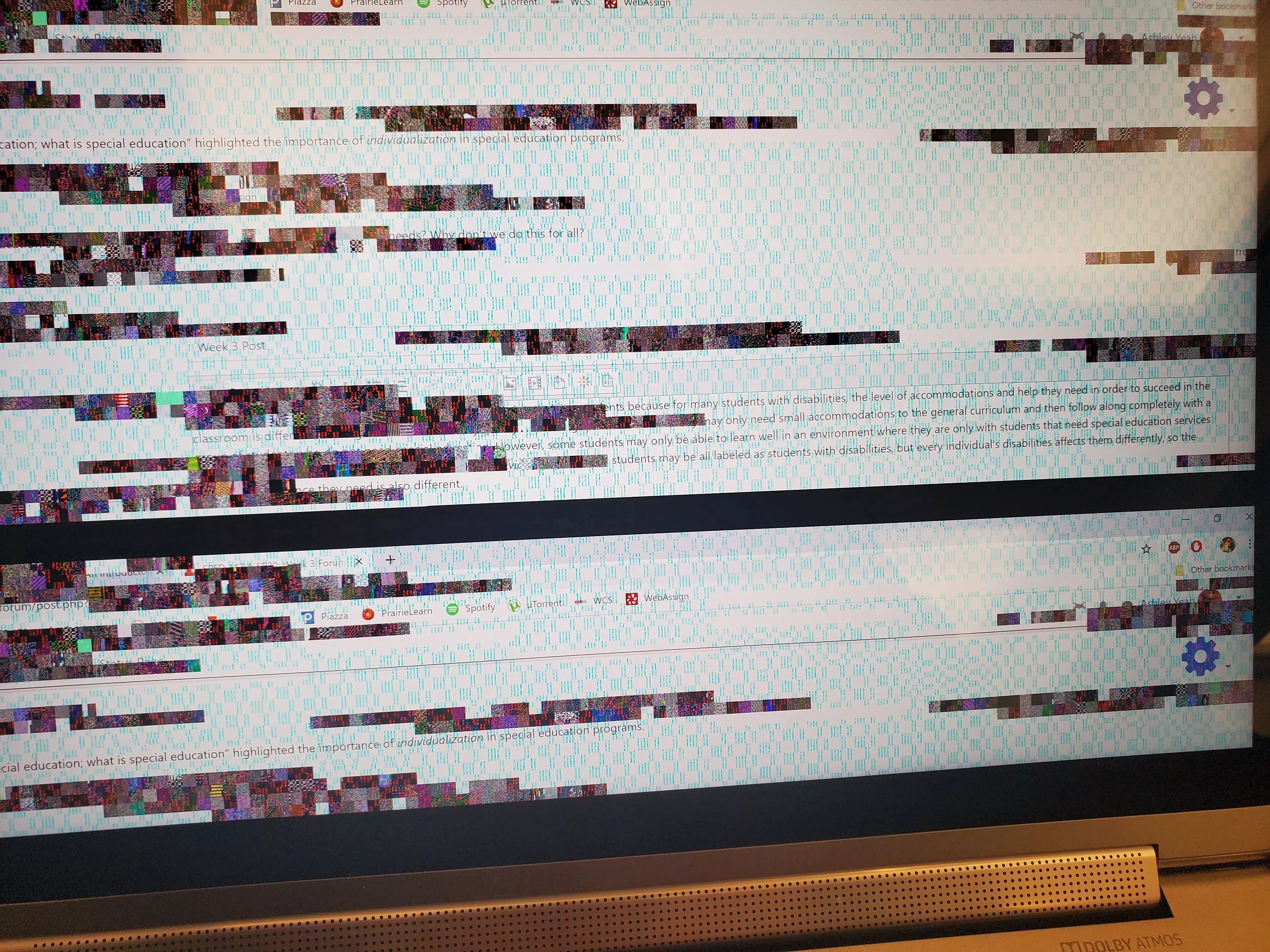
اگر توانستید تشخیص دهید که Task Manager به همراه صفحه نمایش لپ تاپ پرش ندارد، ممکن است مشکل از یک برنامه باشد. رایج ترین این برنامه ها آنتی ویروس و برنامه هایی هستند که در اصل برای کار با نسخه های قبلی ویندوز طراحی شده اند.
برای رفع این مشکل مراحل زیر را دنبال نمایید.
1- برنامه های مشکل دار را بررسی نمایید.
در گذشته، برنامههای Norton Antivirus، iCloud و IDT Audio باعث پرش صفحه نمایش میشدند.
2- به روز رسانی برنامه ها.
به روز رسانی برنامهها ممکن است مشکل پرش صفحه نمایش را برطرف کند. می توانید آپدیت خودکار برنامه ها در ویندوز 11 را فعال کنید.
3- برنامههای مشکل ساز را حذف نمایید.
اگر به روز رسانی برنامه موردنظر مشکل را برطرف نکرد، آن را به طور موقت uninstall نمایید. 7 روش حذف برنامه ها در ویندوز 11 را بخوانید.
4- سایر برنامههای مشکل ساز را بررسی نمایید.
آخرین برنامههای نصب شده را بررسی و هر برنامه ای را که قبل از ظاهر شدن مشکل پرش صفحه نمایش نصب شده اند را غیرفعال یا حذف نمایید. آنتی ویروس و برنامههایی را که به طور خاص برای ویندوز 10 طراحی نشده اند را بررسی نمایید.
ممکن است ریست کردن برنامه های ویندوز 11 به تنظیمات پیش فرض مشکل را حل کند.
5- سیستم را Restore نمایید.
بررسی نمایید که اولین بار چه زمانی متوجه پرش صفحه نمایش لپ تاپ شدید و این که آیا Restore سیستم، قبل از آن روز را دارید یا خیر؟ از ابزار System Restore point در ویندوز 10 استفاده نمایید تا لپ تاپ را به آن از زمان برگردانید. با این کار باید همه برنامههایی که بعد از آن تاریخ نصب کردهاید، uninstall شوند، ممکن است شامل برنامههایی باشند که باعث مشکل پرش صفحه نمایش لپ تاپ شده اند.